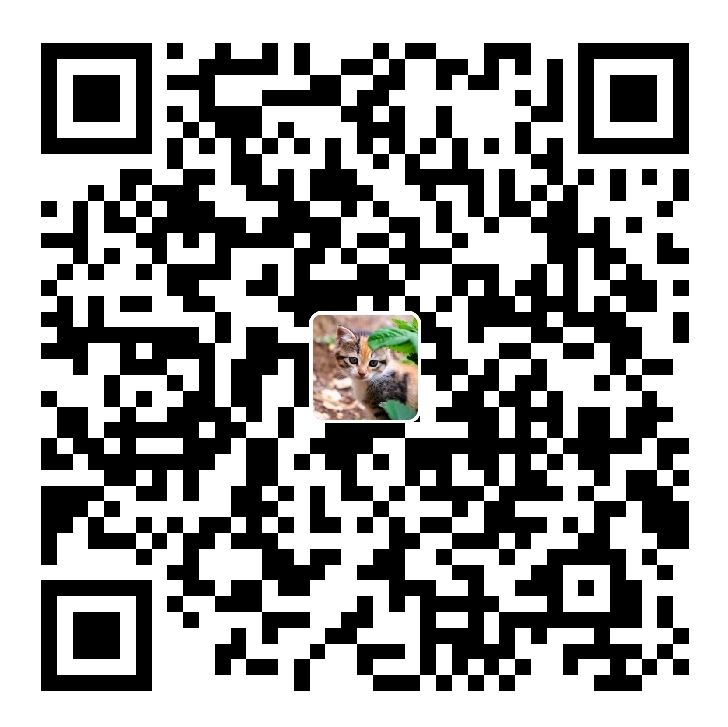Docker制作自己的镜像--ubuntu16.04构建Python和Paddlepaddle
1、拉取ubuntu16.04纯净镜像
首先进入虚拟机管理员,将ubuntu16基础镜像从中心仓库拉下来,输入命令docker pull ubuntu:16.04,
docker就会自动下载ubuntu16的镜像了

用docker images 查看下载好的镜像

因为需要制作自己的容器,因此先下载好python3.7的tar包,这里我们选择编译安装
1 | #在线下载python3.7,如果嫌慢可以先下载好直接拖进来 |

2、ubuntu16.04容器内安装Python3.7和Paddlepaddle
docker run -it -v $PWD:/home/root123 ubuntu:16.04 /bin/bash输入命令进入并运行容器,可以看见成功进入ubuntu容器了

在这里有可能自带的apt源还是国外的,而且没有vi/vim可编辑软件,所以这里用了echo直接更新源
1 | mv /etc/apt/sources.list /etc/apt/sources.list.bak |
之后进行必要的组件升级安装
1 | apt update |
完成后进入与主机挂载的目录下,可以看见主机目录的文件成功映射到了虚拟机内

解压tar -zxvf Python-3.7.0.tgz,完成后进入Python-3.7.0目录,后面就需要依次进行编译安装了,这步可能时间会有点长
1 | #以下命令分开执行 |
之后进行链接,依次输入一下命令
1 | ln -s /usr/local/python3/bin/python3.7 /usr/bin/python3 |
到此为止Python就安装完了,验证一下发现很成功
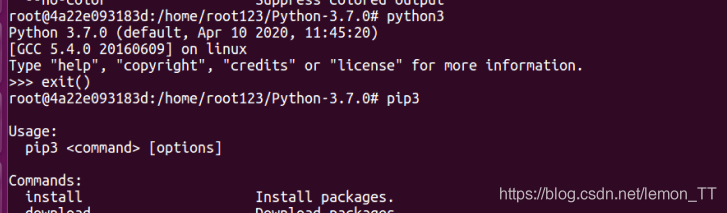
接下来就进行Paddlepaddle的安装,这里因为安装了pip,因此使用pip安装,输入以下命令
当然也可以用其他方式安装,其他安装方式
1 | python3 -m pip install paddlepaddle -i https://mirror.baidu.com/pypi/simple |
安装完成后,验证一下是否成功安装。
先进入python3,然后输入import paddle.fluid,在输入paddle.fluid.install_check.run_check(),如果出现 Your Paddle Fluid is installed successfully!,说明已成功安装。
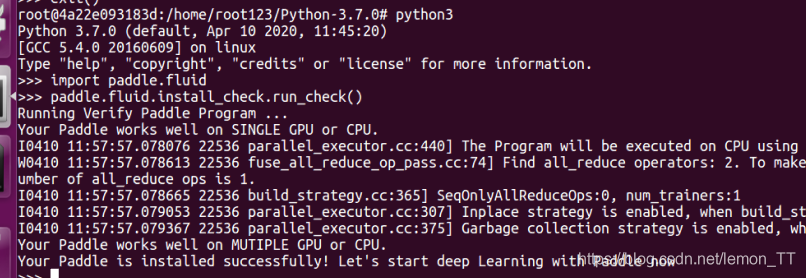
3、制作自己的镜像
退出容器后,我们需要构建自己的镜像,可以看到,我们成功的构建了属于我们自己的容器
1 | #查看所有容器 |
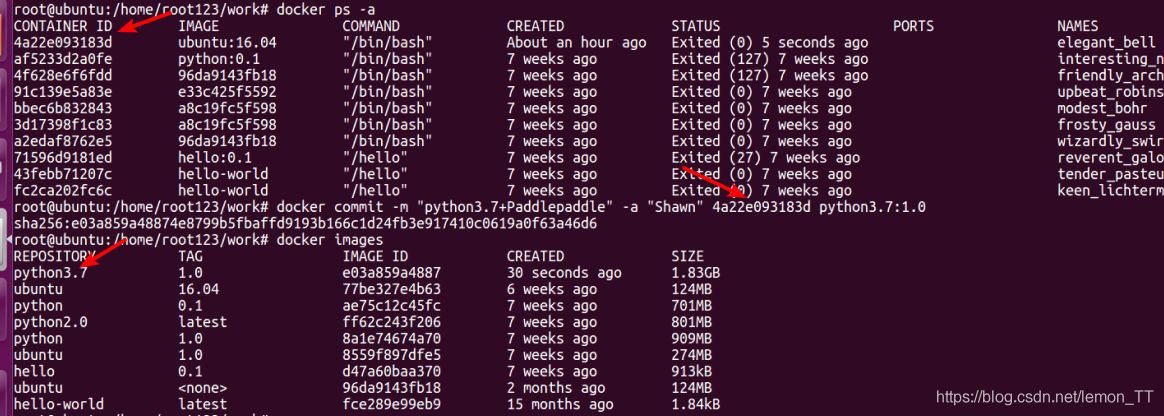
最后可将容器保存为文件,存放于当前目录下
1 | docker save -o python.tar python3.7:1.0 |
而从外部装载时则需要输入
1 | docker load -input python.tar |